介绍
Docker是基于Go语言实现的云开源项目。
Docker的主要目标是“Build,Ship and Run Any App,Anywhere”,也就是通过对应用组件的封装、分发、部署、运行等生命周期的管理,使用户的APP(可以是一个WEB应用或数据库应用等等)及其运行环境能够做到 “一次封装,到处运行”。
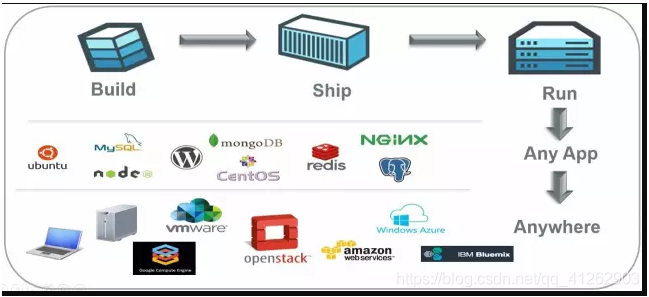
Linux 容器技术的出现就解决了这样一个问题,而 Docker 就是在它的基础上发展过来的。将应用运行在 Docker 容器上面,而 Docker 容器在任何操作系统上都是一致的,这就实现了跨平台、跨服务器。只需要一次配置好环境,换到别的机子上就可以一键部署好,大大简化了操作。
安装
这里安装以centos7.0为例,其他安装可参考菜鸟或者官网
1.卸载老版本docker
sudo yum remove docker \
docker-client \
docker-client-latest \
docker-common \
docker-latest \
docker-latest-logrotate \
docker-logrotate \
docker-engine
2.安装
sudo yum install -y docker
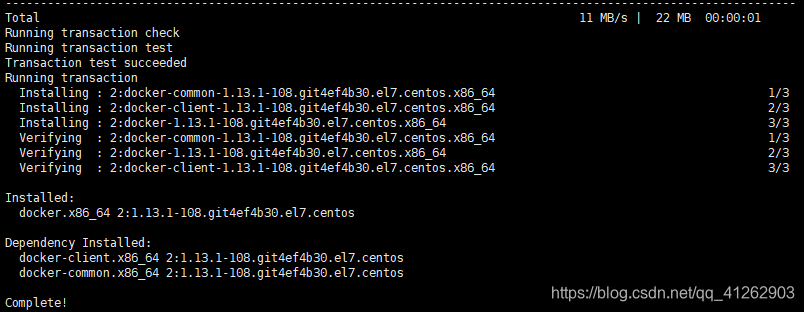
3.检查是否安装成功
docker version
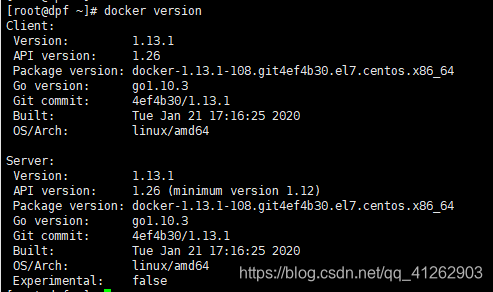
4.配置镜像加速
这里以阿里云镜像加速为例
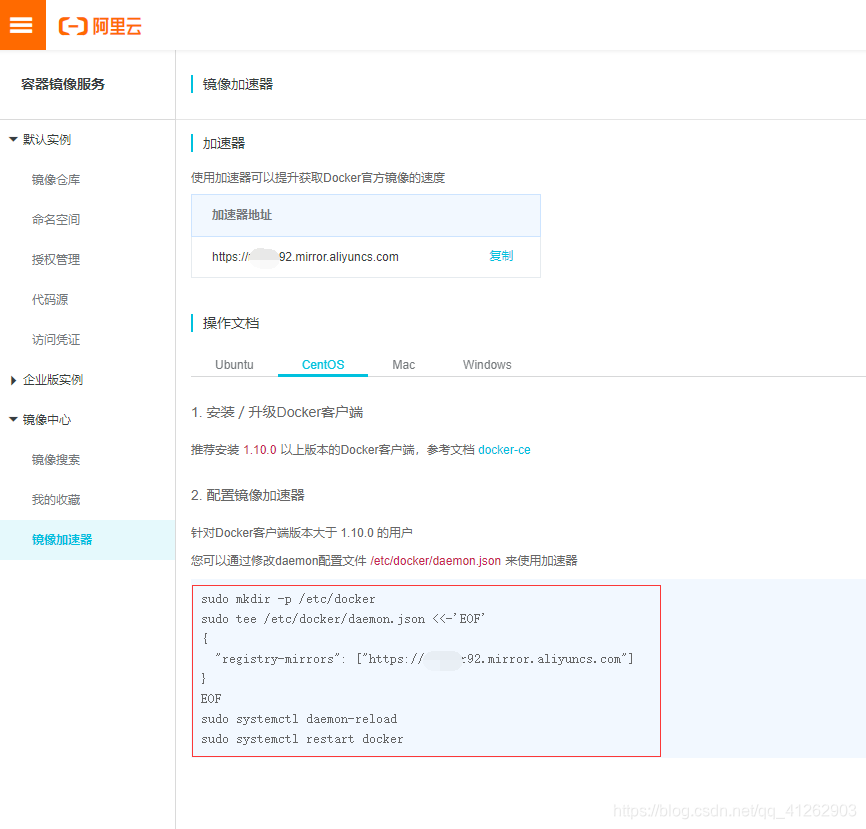
执行红框框里的命令或者在/etc/docker/daemon.json加入如下内容
{
"registry-mirrors": ["https://xxxxxxxx.mirror.aliyuncs.com"]
}
5.启动docker服务
sudo systemctl start docker
Helloworld
sudo docker run hello-world
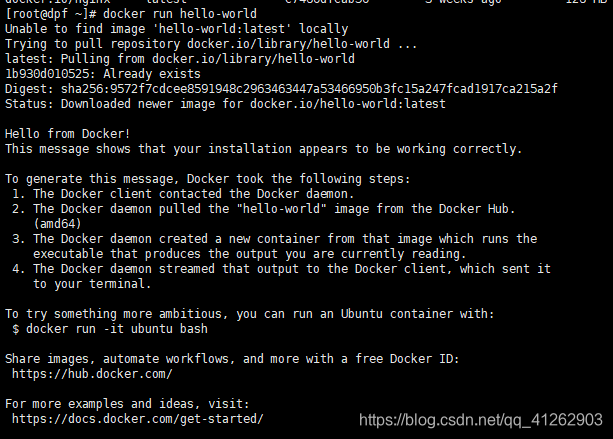
docker run xxx是运行一个容器,运行此命令首先从本地查找有没有对应镜像,没有就从远程镜像仓库下载,然后再运行。
























 34
34











 被折叠的 条评论
为什么被折叠?
被折叠的 条评论
为什么被折叠?








